Javítsa ki a Windows Server 0xc004f069 aktiválási hibáját
Ebben a cikkben a Windows Server 0xc004f069 aktiválási hibájának(Windows Server Activation Error 0xc004f069) lehetséges megoldásait tárgyaljuk . A Windows a (Windows)0xc004f069 hibakódot jeleníti meg , amikor megpróbálja telepíteni vagy módosítani a termékkulcsot Windows 10 rendszeren(Windows 10) . Miután a hibaüzenet megjelenik a képernyőn, nem tudja telepíteni a termékkulcsot. Itt látni fogjuk a licenckulcs telepítésének módját a Windows Server Standard és Evaluation kiadásaiban.
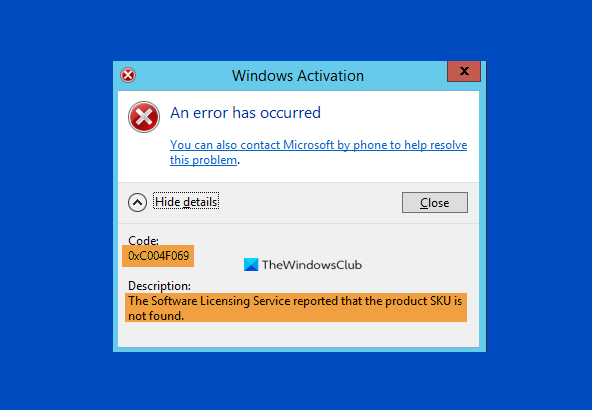
Error Code 0xc004f069, The Software Licensing Service reported that the product SKU is not found
Ha rendelkezik kiértékelő kiszolgáló kiadással, akkor nem használhatja közvetlenül a VLSC MAK kulccsal vagy a Retailslmgr /ipk parancsot az aktiváláshoz.
Windows Server aktiválási hiba 0xc004f069(Server Activation Error 0xc004f069)
Nézzük meg a Windows Server 0xc004f069 aktiválási hibakódja javításának lépéseit.
1] Jelentkezzen be a Windows Serverbe.
2] Kattintson a jobb gombbal a „ Start ” menüre, és válassza a „ Beállítások ” lehetőséget a „ (Settings)Beállítások(Settings) ” alkalmazás megnyitásához . Most kattintson a „ Rendszer(System) ” lehetőségre.
3] Most görgessen le a bal oldali panelen, és válassza ki a „ Névjegy ” részt, hogy megnézze, melyik (About)Windows -kiadása van.
4] Ha a Windows Server Standard kiadást használja, nem kell újraindítania a számítógépet.
5] Ha GUI-t használ az aktiváláshoz, hibaüzenet jelenhet meg a képernyőn. Tehát ne használja.
6] Indítsa el a „ Parancssort(Command Prompt) ” vagy a „ PowerShell ”-t „ Rendszergazda módban(Administrator mode) ”, írja be a következő parancsot, majd nyomja meg az „ Enter ” gombot.
slmgr /ipk your_product_key
7] Egy felugró ablak jelenik meg a képernyőn, és a következő üzenet jelenik meg: „ Termékkulcs sikeresen telepítve(Installed product key successfully) ”. Kattintson az OK gombra.
8] Most aktiválnia kell a licenckulcsot. Ehhez írja be a következő parancsot, és nyomja meg az „ Enter ” gombot.
slmgr /ato
9] Egy felugró ablak jelenik meg a képernyőn a következő üzenettel: „ A Windows, Server Standard Edition aktiválása… A termék sikeresen aktiválva(Activating Windows, Server Standard edition… Product activated successfully) ”. Most kattintson az OK gombra.
A fent felsorolt lépések követésével újraindítás nélkül aktiválhatja Windows -kiszolgálóját.(Windows)
Most felsoroljuk a Windows Server(Windows Server Activation) 0xc004f069-es aktiválási hibakód kijavításának lépéseit az értékelő kiadáshoz. Ehhez az értékelő kiadást át kell konvertálnia Standard kiadásra. A kiskereskedelmi termékkulcsot és a DISM parancsot kell használnia az értékelési kiadás szabványos vagy adatközponti kiadásra való átalakításához. Kérjük(Please) , kövesse az alábbi lépéseket:
1] Írja(Type) be a következő parancsot a cmd promptba, és nyomja meg az „ Enter ” gombot.
DISM /Online /Set-Edition:ServerStandard /ProductKey:12345-12345-12345-12345-12345 /AcceptEula
A verzió Datacenter kiadásra való konvertálásához írja be a következő parancsot, és nyomja meg az „ Enter ” gombot:
DISM /Online /Set-Edition:ServerDatacenter /ProductKey:12345-12345-12345-12345-12345 /AcceptEula
2] A parancs végrehajtása után a rendszer kéri a számítógép újraindítását. Nyomja meg az „ Y ” gombot a billentyűzeten az újraindításhoz. A licenc az újraindítás után frissül.
Ha VLC MAK licenckulccsal rendelkezik, és nem a kiskereskedelmi licenckulcsot használja, kövesse az alábbi lépéseket a szerver aktiválásához.
1] Újraindítás után jelentkezzen(Login) be a kiszolgálóra, indítsa el a parancssort vagy a PowerShellt(PowerShell) rendszergazdaként, írja be a következő parancsot, majd nyomja meg az „ Enter ” billentyűt:
slmgr /ipk 12345-12345-12345-12345-12345
Itt a VLSC MAK kulcsot kell használnia.
2] Egy új ablak jelenik meg a képernyőn a „ Termékkulcs telepítése sikeres(Installed product key successfully) ” üzenettel . Kattintson az OK gombra.
3] Most aktiválnia kell a licenckulcsot. Ehhez írja be a következő parancsot, és nyomja meg az „ Enter ” gombot.
slmgr /ato
4] Egy felugró ablak jelenik meg a képernyőn a következő üzenettel: „ A Windows, Server Standard Edition aktiválása. A termék sikeresen aktiválva(Activating Windows, Server Standard edition. Product activated successfully) . Kattintson az OK gombra.
Ezen lépések után a szerver aktiválódik.
Reméljük, hogy a cikk megoldja a 0xc004f069 számú Windows -kiszolgáló aktiválási hibájával kapcsolatos problémát. Ha nem, akkor megpróbálhatja aktiválni a Windows 10-et telefonon keresztül .
Kapcsolódó linkek, amelyek segítenek:(Related links that will help you:)
- A MAK aktiválási hibáinak elhárítása
- A KMS aktiválási hibáinak elhárítása
- A hangerő aktiválásával kapcsolatos hibák elhárítása.
Related posts
Javítsa ki a 0xc004f025 számú Windows Script Host hibát az aktiválás során
Javítsa ki a 0xC004E028 Windows aktiválási hibakódot
Javítsa ki a 0xc004e016 számú Windows aktiválási hibát
Javítsa ki a 0xc004f034 Windows aktiválási hibakódot
Javítsa ki a 0xc004f063 számú Windows aktiválási hibát a Windows 10 rendszerben
Javítsa ki a Windows 10 0x80072ee7 aktiválási hibáját
A 80244010-es Windows Update hibakód kijavítása
Javítsa ki a 0x80070005 számú Windows Update hibát
Javítsa ki a 0x80072efe hibát a Windows 10 Update Assistantben
Javítsa ki a 0x800703ee számú Windows Update hibát
Javítsa ki a Windows 10 0x800703F1 frissítési hibáját
Javítsa ki a 0xc004f075 Windows frissítési vagy aktiválási hibakódot
Javítsa ki a Windows Media Player Server sikertelen végrehajtási hibáját
Javítsa ki a 0xC1900101-0x4000D számú Windows frissítési hibát
Javítsa ki a 0x800f0905 számú Windows Update hibát
Omegle-hiba javítása a szerverhez való csatlakozáskor (2022)
Javítsa ki a 0x800f0989 számú Windows Update hibát Windows 11/10 rendszeren
Javítsa ki a Microsoft Teams caa70004-es hibáját a Windows 11/10 rendszerben
Error 1962, Nem található operációs rendszer a Windows 11/10 számítógépeken
A c000021A végzetes rendszerhiba javítása Windows 11/10 rendszeren
